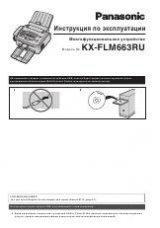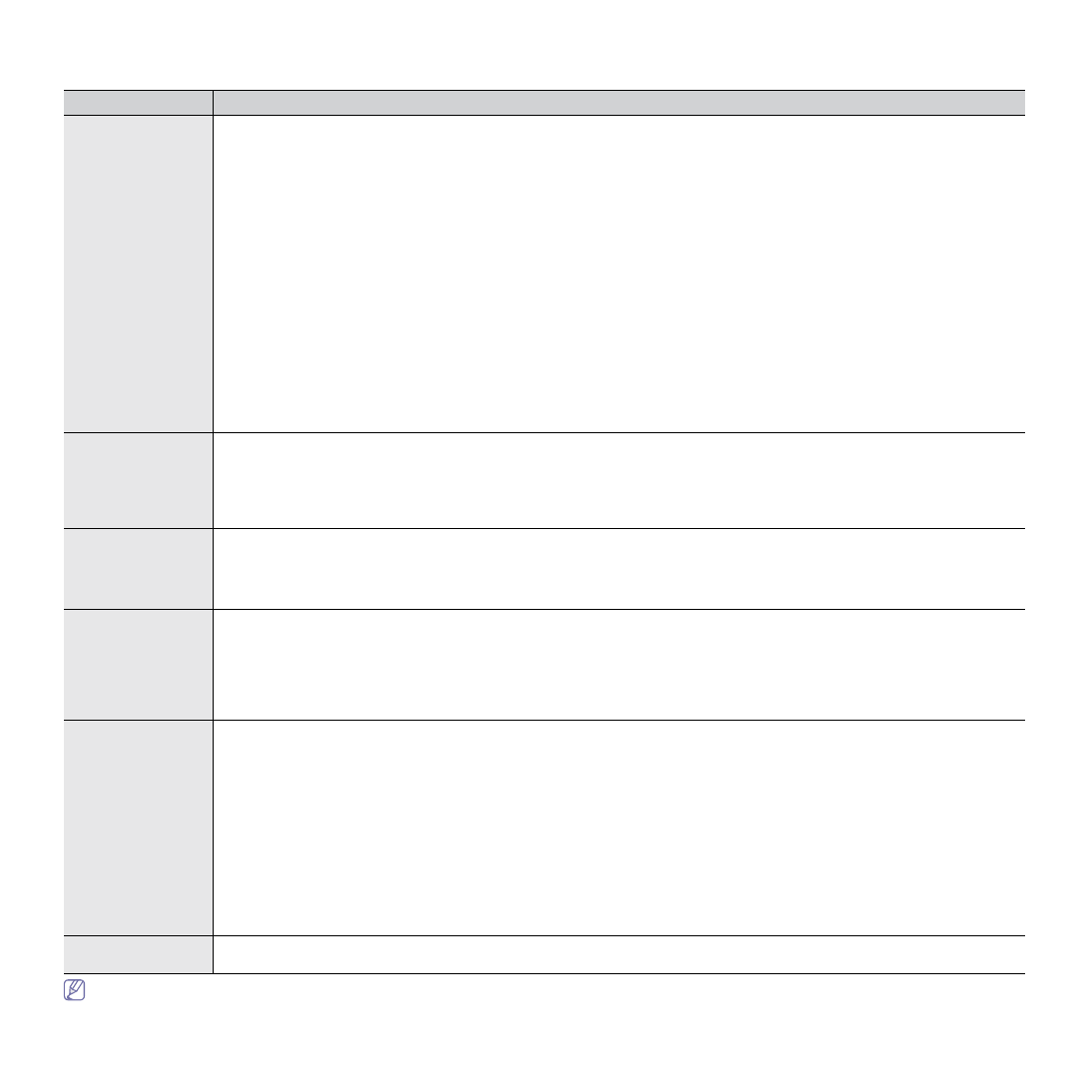
Устранение
неисправностей
_ 121
Часто
встречающиеся
проблемы
в
ОС
Linux
Состояние
Рекомендуемые
действия
Устройство
не
печатает
•
Проверьте
,
установлен
ли
в
системе
драйвер
принтера
.
Запустите
программу
Unified Driver Configurator
и
на
вкладке
Printers
окна
Printers configuration
проверьте
список
доступных
устройств
.
Данное
устройство
должно
быть
в
этом
списке
.
Если
это
не
так
,
запустите
Add new printer wizard
для
настройки
устройства
.
•
Проверьте
,
включено
ли
устройство
.
В
окне
Printers configuration
выберите
устройство
из
списка
принтеров
.
Просмотрите
описание
устройства
на
панели
Selected printer
.
Если
строка
состояния
содержит
строку
Stopped
,
нажмите
кнопку
Start
.
После
этого
принтер
должен
возобновить
нормальную
работу
.
Состояние
остановки
(stopped)
может
возникать
в
случае
некоторых
неполадок
при
печати
.
Например
,
это
может
произойти
при
попытке
напечатать
документ
,
если
порт
многофункционального
устройства
занят
приложением
для
сканирования
.
•
Убедитесь
,
что
порт
свободен
.
Поскольку
объединенные
в
составе
устройства
принтер
и
сканер
используют
один
и
тот
же
интерфейс
ввода
-
вывода
(
порт
),
возможны
попытки
одновременного
доступа
нескольких
приложений
к
одному
порту
.
Во
избежание
конфликтов
контроль
над
устройством
разрешен
только
одному
приложению
.
Остальным
приложениям
будет
отправляться
сообщение
о
том
,
что
устройство
занято
.
Откройте
окно
настройки
портов
и
выберите
порт
,
назначенный
устройству
.
Если
порт
занят
другим
приложением
,
сведения
об
этом
отображаются
на
панели
Selected port
.
В
этом
случае
следует
дождаться
завершения
текущего
задания
или
нажать
кнопку
Release port
,
если
в
работе
приложения
,
за
которым
закреплен
порт
,
наблюдаются
неполадки
.
•
Проверьте
,
задан
ли
в
приложении
специальный
параметр
печати
-oraw.
Если
параметр
командной
строки
содержит
-oraw,
удалите
его
,
чтобы
печать
выполнялась
правильно
.
В
программе
Gimp front-end
последовательно
выберите
пункты
Print -> Setup
printer
и
измените
параметр
в
командной
строке
.
•
В
версии
CUPS (Common Unix Printing System),
включаемой
в
поставку
ОС
SuSE Linux 9.2 (cups-1.1.21),
зафиксированы
неполадки
при
печати
под
управлением
протокола
IPP (Internet Printing Protocol).
Используйте
печать
через
сокеты
или
установите
более
позднюю
версию
CUPS (cups-1.1.22
или
выше
).
Устройство
не
печатает
страницы
целиком
,
и
они
выходят
наполовину
пустыми
Это
известная
проблема
,
возникающая
в
том
случае
,
когда
на
цветном
устройстве
в
64-
разрядной
версии
системы
Linux
используется
пакет
Ghostscript 8.51
или
более
ранний
.
Об
этой
проблеме
сообщалось
на
веб
-
сайте
bugs.ghostscript.com
в
статье
Ghostscript Bug 688252.
Она
устранена
в
пакете
AFPL Ghostscript 8.52
и
более
поздних
версий
.
Для
устранения
этой
проблемы
загрузите
последнюю
версию
пакета
AFPL Ghostscript
с
веб
-
сайта
http://sourceforge.net/projects/ghostscript/
и
установите
ее
.
Сканирование
посредством
программы
Gimp
Front-end
невозможно
Проверьте
,
есть
ли
в
меню
Acquire
программы
Gimp Front-end
пункт
Xsane:
Device dialog
.
Если
этот
пункт
отсутствует
,
установите
дополнительный
модуль
Xsane
для
программы
Gimp.
Дополнительный
модуль
Xsane
для
программы
Gimp
можно
найти
на
компакт
-
диске
с
дистрибутивом
Linux
или
на
домашней
странице
Gimp.
Подробную
информацию
см
.
в
справке
ОС
Linux
на
компакт
-
диске
с
дистрибутивом
Linux
или
в
справке
приложения
Gimp Front-end.
При
использовании
другого
приложения
для
сканирования
см
.
справку
соответствующей
программы
.
При
печати
документа
появляется
сообщение
об
ошибке
: «Cannot
open port device
file»
Во
время
печати
не
следует
изменять
значения
параметров
выполняемого
задания
печати
(
например
,
с
помощью
служебной
программы
LPR).
Известные
версии
сервера
CUPS
прерывают
задание
печати
при
изменении
его
параметров
и
пытаются
повторно
запустить
прерванное
задание
.
Поскольку
драйвер
Unified Linux Driver
блокирует
порт
устройства
во
время
печати
,
после
внезапного
прекращения
работы
драйвера
порт
остается
заблокированным
и
недоступным
для
последующих
заданий
печати
.
В
этом
случае
попробуйте
освободить
порт
,
нажав
кнопку
Release port
в
окне
Port configuration
.
Устройство
отсутствует
в
списке
сканеров
•
Проверьте
правильность
подключения
устройства
к
компьютеру
через
порт
USB
и
убедитесь
,
что
устройство
включено
.
•
Проверьте
,
установлен
ли
в
системе
драйвер
сканера
.
Откройте
конфигуратор
Unified Linux Driver,
перейдите
к
Scanners
configuration
и
нажмите
Drivers
.
Убедитесь
,
что
в
списке
присутствует
драйвер
,
имя
которого
соответствует
названию
устройства
.
•
Убедитесь
,
что
порт
свободен
.
Поскольку
объединенные
в
составе
устройства
принтер
и
сканер
используют
один
и
тот
же
интерфейс
ввода
-
вывода
(
порт
),
возможны
попытки
одновременного
доступа
нескольких
приложений
к
одному
порту
.
Во
избежание
конфликтов
контроль
над
устройством
разрешен
только
одному
приложению
.
Остальным
приложениям
будет
отправляться
сообщение
о
том
,
что
устройство
занято
.
Обычно
это
происходит
при
запуске
процедуры
сканирования
.
При
этом
на
экране
появляется
соответствующее
сообщение
.
Для
определения
источника
проблемы
следует
открыть
окно
Ports configuration
и
выбрать
порт
,
назначенный
сканеру
.
Символическое
обозначение
порта
/dev/mfp0
соответствует
обозначению
LP:0
в
свойствах
сканера
, /dev/mfp1
соответствует
LP:1,
и
т
.
д
.
Порты
USB
начинаются
с
/dev/mfp4,
поэтому
сканеру
с
портом
USB:0
соответствует
/dev/mfp4,
и
так
далее
по
порядку
номеров
.
Когда
порт
занят
другим
приложением
,
это
видно
на
панели
Selected port
.
В
этом
случае
следует
дождаться
завершения
текущего
задания
или
нажать
кнопку
Release port
,
если
в
работе
приложения
,
за
которым
закреплен
порт
,
наблюдаются
неполадки
.
Устройство
не
сканирует
•
Убедитесь
в
том
,
что
документ
загружен
в
устройство
,
а
само
устройство
подключено
к
компьютеру
.
•
Проверьте
наличие
ошибок
ввода
-
вывода
во
время
сканирования
.
Дополнительные
сведения
о
сообщениях
об
ошибках
см
.
в
руководстве
пользователя
ОС
Linux.